Como lembrar ou substituir um e -mail enviado no MS Outlook
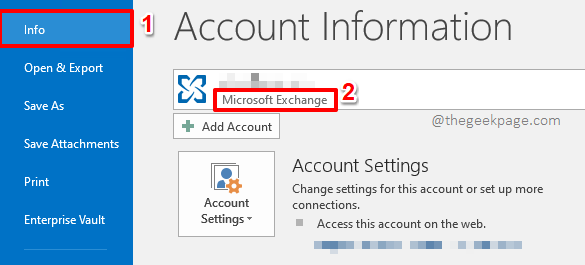
- 4277
- 1305
- Robert Wunsch DVM
Então, com pressa, você compôs seu e -mail e atingiu o Enviar botão logo após terminar, sem ler corretamente. Bem, o correio se foi e você também tem algumas correções importantes. Obviamente, em circunstâncias normais, você está com problemas. Mas estamos aqui para melhorar suas circunstâncias e temos uma solução perfeita aqui para você.
Neste artigo, explicamos em detalhes como você pode excluir um email da caixa de entrada do destinatário sem avisá -los sobre isso. Também abordamos o caso em que você pode querer excluir o email da caixa de entrada do destinatário e substituí -lo por outro. Tudo é fácil, desde que os critérios para o mesmo sejam atendidos. Portanto, na primeira seção, explicamos quais condições devem ser atendidas para você se lembrar ou substituir um e -mail enviado no seu MS Outlook. Então, nas seções a seguir, cobrimos o Lembre -se, substitua e reenviar funcionalidades do MS Outlook em detalhes. Espero que você ache o artigo útil.
Índice
- Seção 1: Requisitos para recordar ou substituir um e -mail enviado
- Seção 2: Como recordar um e -mail enviado
- Seção 3: Como substituir um e -mail enviado
- Seção 4: Como reenviar um e -mail enviado
Seção 1: Requisitos para recordar ou substituir um e -mail enviado
Nem todos os e -mails enviados no Outlook podem ser recuperados. Existem alguns requisitos que devem ser atendidos para que e -mails sejam recuperados ou substituídos. A seguir estão as condições.
Tanto o remetente quanto o destinatário devem estar usando um Microsoft 365 conta ou a Microsoft Exchange conta. Para descobrir qual tipo de conta você está usando, inicie o Outlook e clique em Arquivo guia no topo. Certifique -se de estar no Informações guia e sob o Informação da conta Seção, você poderá ver o tipo da sua conta.
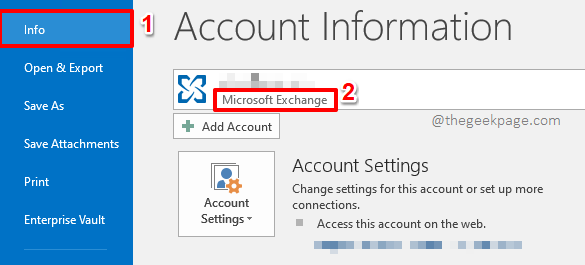
Portanto, se você enviar um e -mail do seu Outlook para uma conta do Gmail e, se quiser se lembrar, não é possível.
Além disso, mesmo que as contas do remetente e do receptor sejam do tipo Microsoft Exchange ou Microsoft 365, Não é garantido que sua solicitação de recall seja processada com sucesso. Se o receptor abriu o correio, o recall será um fracasso.
Com essas condições bem declaradas, agora vamos em frente e ver como você pode Lembre -se, reenvie ou substituir E -mails enviados no Outlook.
Seção 2: Como recordar um e -mail enviado
Esta seção explica em detalhes como você pode se lembrar de um e -mail no MS Outlook. Recordando um e -mail significa excluir um e -mail que você enviou, da caixa de entrada do destinatário antes de ler o e -mail. Este método não funciona o tempo todo e os casos em que esse método não funcionaria são detalhados na seção 1.
Passo 1: Em primeiro lugar, inicie o aplicativo do Outlook e clique em Lar guia da fita superior.
Como a seguir, clique no Itens enviados opção do esquerda painel da janela.
Do lado direito, Duplo click no correspondência enviada que você quer se lembrar.
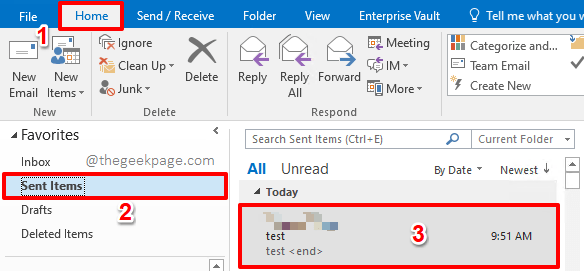
Passo 2: Quando o e -mail abrir em uma nova janela, clique no Arquivo guia da fita superior.
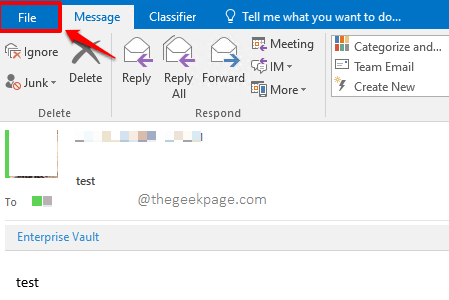
etapa 3: No esquerda painel da janela, clique no Informações aba.
Agora no certo lado, você poderá ver um botão suspenso pelo nome Reenviar ou recordar. Clique nisso.
A partir das opções suspensas disponíveis, clique no que diz Lembre -se desta mensagem.
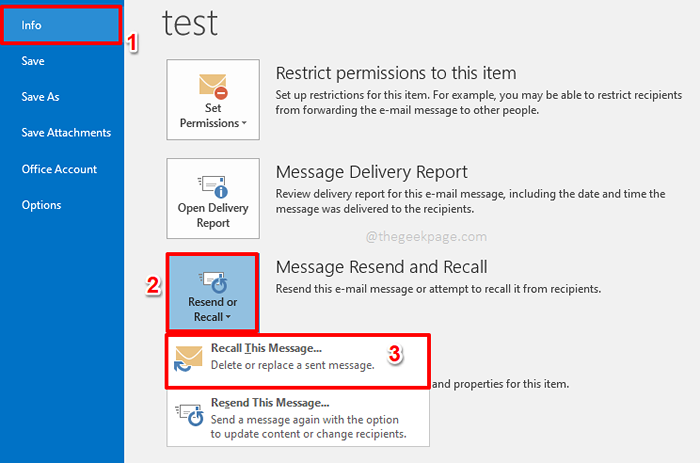
Passo 4: No Lembre -se desta mensagem Janela, clique no rádio botão correspondente à opção Exclua não lido Cópias desta mensagem.
Como a seguir, marcação o Caixa de seleção correspondente à opção Diga -me se o recall é bem -sucedido ou falha para cada destinatário. Você pode deixar esta caixa de seleção destricked também. Mas se você marcar esta caixa de seleção, receberá um relatório sobre se sua tentativa de recall de e -mail foi um sucesso ou falha. Por isso, é recomendável deixar esta caixa de seleção marcada.
Depois de terminar, acerte o OK botão.
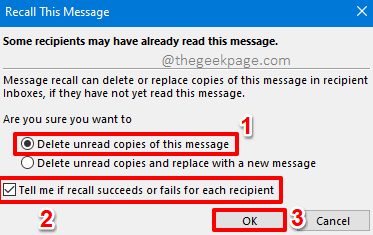
Etapa 5: É isso. Se todos os critérios necessários para recordar a mensagem forem atendidos, o email será recuperado com sucesso. Isto é, o email seria excluído da caixa de entrada do destinatário se ela não o leu ainda.
Além disso, você receberá uma notificação informando que sua tentativa de recall foi bem -sucedida. Você pode ver a nova mensagem em sua caixa de entrada clicando no Lar guia da fita superior e depois clicando em Caixa de entrada pasta no esquerda painel de janela.
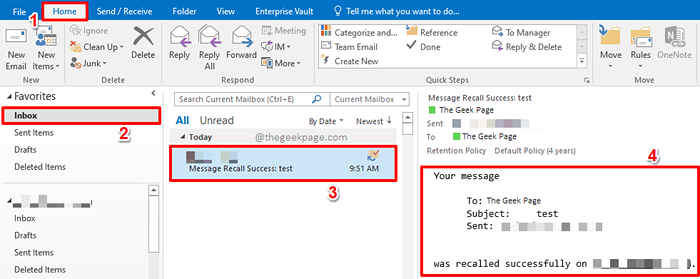
Etapa 6: Além disso, se, por algum motivo, sua tentativa de recall de e -mail não for um sucesso, você receberá um falha Relatório, em vez de um relatório de sucesso, diretamente em sua caixa de entrada.
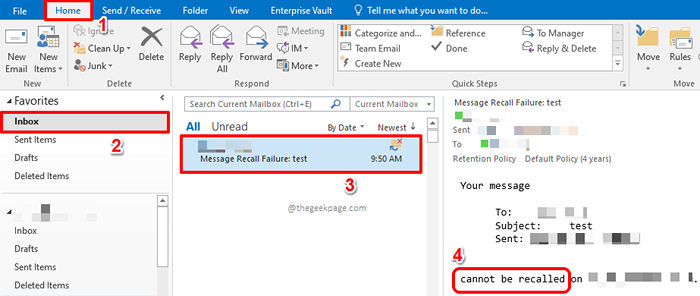
Seção 3: Como substituir um e -mail enviado
Agora, digamos que você queira lembrar uma mensagem e substituí -la por uma mensagem diferente, digamos com um corpo diferente. Nesse caso, você pode usar o Substituir opção em vez do Lembrar opção. Vamos ver como isso pode ser feito.
Observação: Novamente, todos os critérios que devem ser atendidos para lembrar uma mensagem precisam ser atendidos para substituir uma mensagem também.
Passo 1: Mais uma vez, bata no Lar guia da fita superior e depois escolha o Item enviado pasta do esquerda painel da janela.
No certo lado, clique no e-mail enviado que você deseja ser substituído por uma nova mensagem.
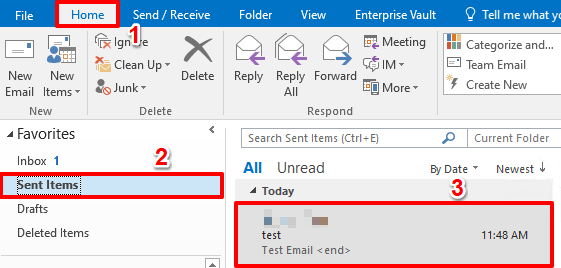
Passo 2: Quando o e -mail abrir em uma nova janela, clique no Arquivo guia da fita superior.
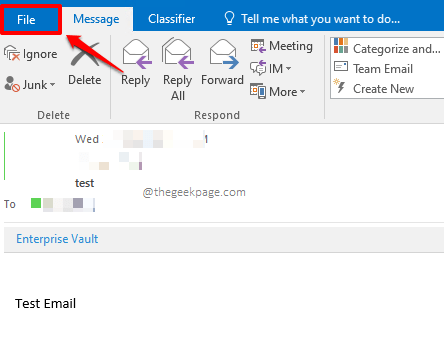
etapa 3: Como a seguir, verifique se você está no Informações guia no esquerda painel da janela.
No certo painel de janela, clique no Reenviar ou recordar botão suspenso e depois escolha a opção Lembre -se desta mensagem outra vez.
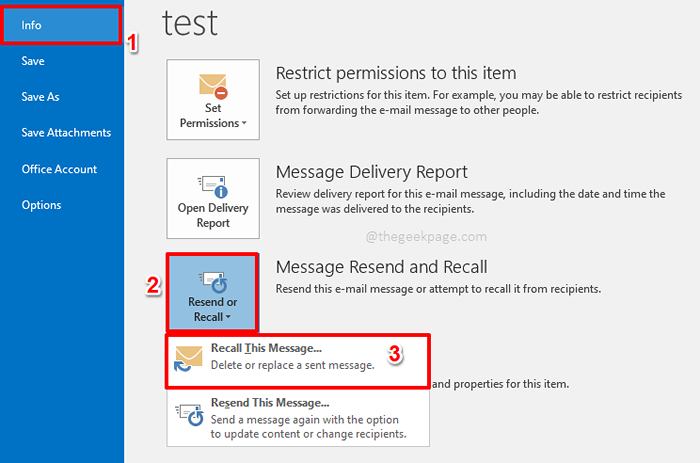
Passo 4: No Lembre -se desta mensagem janela, escolha o rádio botão correspondente à opção Exclua cópias não lidas e substitua por uma nova mensagem.
Também, verificar a caixa de seleção Diga -me se o recall é bem -sucedido ou falha para cada destinatário.
Quando estiver pronto para ir, acerte o OK botão.
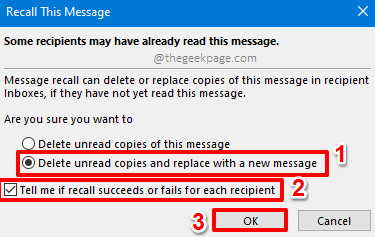
Etapa 5: Agora seu e -mail enviado estaria aberto em uma nova janela novamente. Aqui você pode fazer quantas edições quiser.
Depois que todas as edições forem feitas, basta pressionar o botão Enviar.
Se o substituir A tentativa é bem -sucedida, o e -mail antigo seria excluído da caixa de entrada do destinatário e o novo email seria colocado no lugar. Aproveitar!
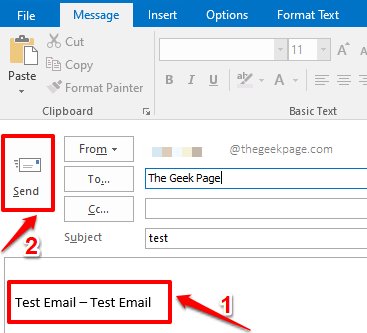
Seção 4: Como reenviar um e -mail enviado
Digamos que você queira reenviar um e -mail enviado alterando alguns de seus conteúdos, mas você não deseja lembrar ou substituir o e -mail antigo. Nesse caso, você pode ir para o reenviar opção. Esta opção funciona perfeitamente se o seu lembrar ou substituir A tentativa falha.
Passo 1: Clique no Lar guia da fita superior e clique no Itens enviados pasta do esquerda menu de navegação.
Duplo click No e -mail que você deseja reenviar.
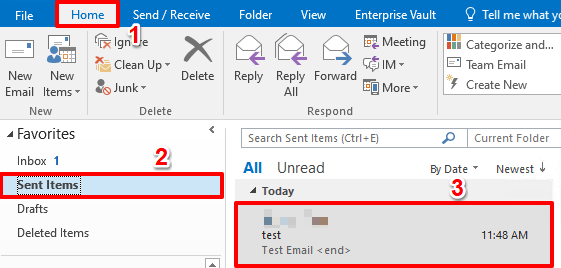
Passo 2: Depois de se abrir, clique no Arquivo guia da fita superior.
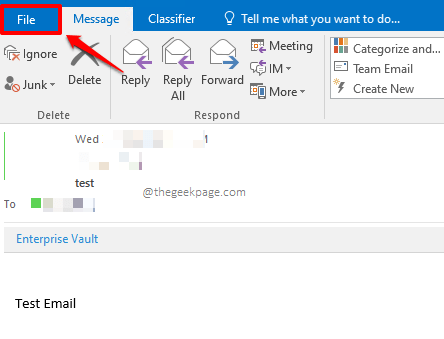
etapa 3: Como a seguir, clique no Informações guia do esquerda Paine.
No certo painel, clique no botão suspenso Reenviar ou recordar.
A partir das opções que são expandidas, clique no que diz Reenvie esta mensagem.
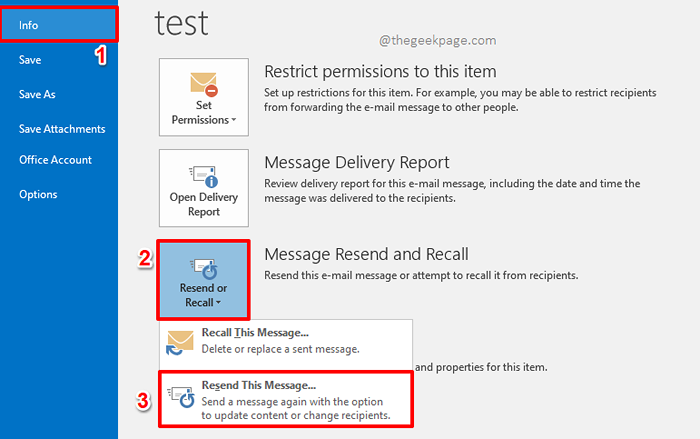
Passo 4: Agora você pode fazer todas as edições e depois atingir o Enviar botão para reenviar seu e -mail. É isso.
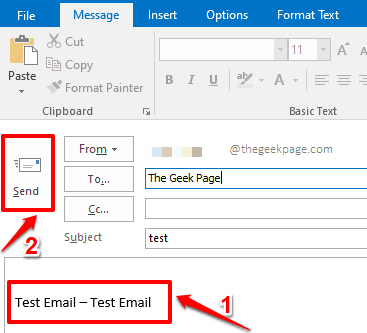
Observação;. Então, sugerimos que você adie o envio de seus e -mails toda vez que um e -mail deixa sua caixa de saída. Você pode consultar nosso artigo como atrasar ou agendar o envio de e -mails no MS Outlook para obter mais detalhes.
Por favor, diga -nos na seção de comentários se você tiver alguma preocupação com relação a qualquer uma das etapas. Ficaríamos mais do que felizes em ajudar.
Fique ligado para mais dicas impressionantes, truques, instruções e hacks! Feliz geeking!
- « Como salvar qualquer e -mail do MS Outlook como PDF
- Como reduzir o tamanho das imagens anexadas no MS Outlook »

